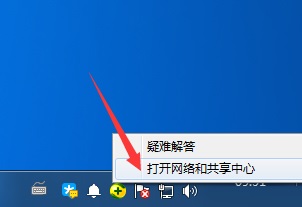在Excel2016中添加一个数据图表后,往往需要在图表的基础上再添加一个坐标数据,称为副轴。很多朋友还不知道怎么操作,那就告诉你怎么给图表加副轴吧。
 Excel2016类别:Microsoft列大小:3K语言:简体中文
Excel2016类别:Microsoft列大小:3K语言:简体中文
评分:6下载地址【操作方法】首先我们给下表加一个图表作为例子。
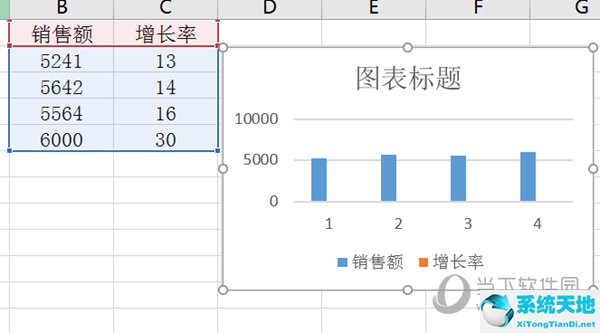
然后选择图表,在图表工具中的格式下选择数列增长率,这是我们要放在次坐标轴上的数据。
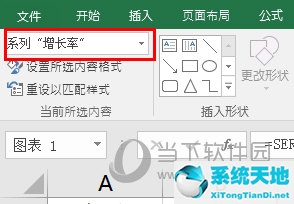
选择增长率序列后,右键单击,选择【格式化数据序列】,在右侧弹出设置界面。在出现的[系列选项]栏中,选择[副轴]。

在得到的图表中,继续选择“增长率”系列,右键选择“改变系列图表格式”,在出来的“改变图表类型”中,选择“组合”,然后选择第二个“簇柱形图”,再确认,这样图表就很清晰了。
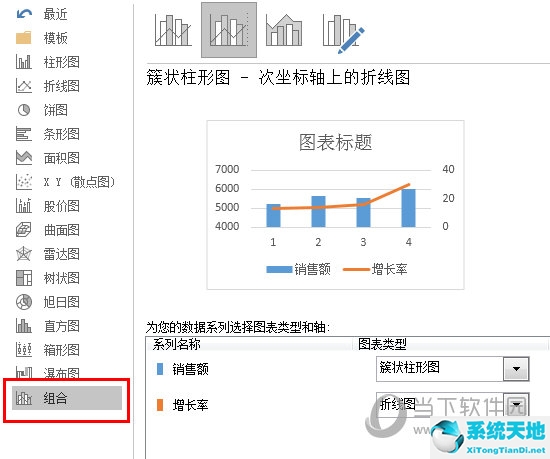
这就是添加副轴的方法。很简单。这个图表非常适合做销售增长图。让我们试一试。